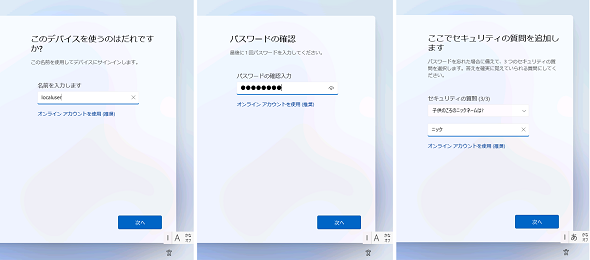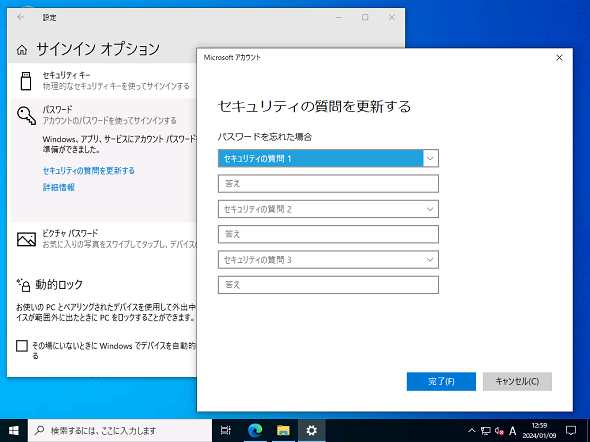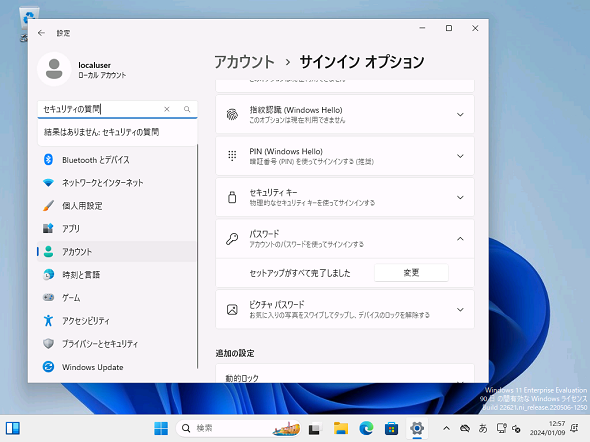Windows 11では「セキュリティの質問」を変更できない?――「質問」を変更するための“おまじない”あります:山市良のうぃんどうず日記(276)
Windows 10やWindows 11をローカルアカウントで使用している場合、パスワードを忘れてしまっても3つの「セキュリティの質問」に正しく答えられれば、新しいパスワードを再設定できます。しかし、アップグレードを繰り返してきたWindows 10/11のローカルアカウントに設定した「セキュリティの質問」を覚えていますか?
ローカルアカウントのパスワードを忘れても、リセットする方法はある
「Windows 10」や「Windows 11」では、「Microsoftアカウント」(Homeエディションの場合)または「Microsoft Entra ID(旧称:Azure Active Directory)アカウント」(Pro/Enterpriseエディションの場合)によるサインインが想定されており、いずれかのオンラインアカウントの使用が推奨されています。一方で、昔からのWindowsのように「ローカルアカウント」でサインインすることも可能です。
Windows 11からはHomeエディションではMicrosoftアカウントが必須(通常の方法でインストールした場合)になりましたが、Homeエディション以外であればインストール時に「サインインオプション」→「代わりにドメインに参加する」を選択すれば、ローカルアカウントを使用してセットアップできます。
また、インストール後であれば、「コンピューターの管理」(compmgmt.msc)や「ローカルユーザーとグループ」(lusrmgr.msc)スナップイン(Home以外の場合)、「NET USER」コマンド(全エディション)などの管理ツールを使用することでローカルアカウントを作成可能です。
Windows 10/11のインストール時にローカルアカウントを作成するように選択した場合、パスワードの設定後、3つの「セキュリティの質問」を設定するように要求されます(画面1)。
この3つの「セキュリティの質問」は、サインイン画面で誤ったパスワードを入力したときに表示される「パスワードのリセット」実行時に、全て正しく回答することで、新しいパスワードを設定できます(画面2)。ちなみに、日本語の答えは厳密に評価されるようですが、英字の大文字/小文字は回答の評価に影響しないようです。
3つの「セキュリティの質問」以外にも、「パスワードリセットディスク」をUSBフラッシュドライブに作成しておけば、パスワードのリセットに使用できます。ただし、「パスワードリセットディスク」はメディアの管理が面倒なので、「セキュリティの質問」を正しく設定しておくことをお勧めします。
アップグレードを繰り返してきたWindows 10/11の場合、「セキュリティの質問」とその答えのペアを3つとも正しく覚えておくのは難しいかもしれません。ましてや、トラブルなどが原因で後から作成したローカルアカウントを使用していると、「セキュリティの質問」が設定されていないということもあります。
Windows 11ではなぜか欠けている「セキュリティの質問を更新する」
Windows 10にローカルアカウントでサインインしている場合、「設定」アプリを開き、「アカウント」→「サインインオプション」→「パスワード」を開くと、「セキュリティの質問を更新する」のリンクが表示されます。このリンクをクリックすれば、現在サインインしているローカルアカウントの3つの「セキュリティの質問」と、その答えを再設定できます(画面3)。
しかし、このUI(ユーザーインタフェース)、Windows 11からはなぜか欠落しています(画面4)。Microsoftの開発担当者がうっかり忘れたのか、(非推奨である)ローカルアカウントを使用させないためなのかどうかは分かりません。
Windows 10の「セキュリティの質問を更新する」機能は、ストアアプリと同じ仕組みで動く、「Microsoft.Windows.CloudExperienceHost」が提供しているため、コマンドラインから動かすことは簡単にはできません。
しかし、Windows 11の「設定」アプリからこの機能が欠落していることにいち早く気付いたスペシャリストが、「セキュリティの質問を更新する」を召喚する“おまじない”を既に発見していました。
「ファイル名を指定して実行」([Windows]+[R]キー)に「ms-cxh://setsqsalocalonly」と入力して実行してみてください。ローカルアカウントでWindows 11にサインインしていれば、「Microsoftアカウント/セキュリティの質問を更新する」ウィンドウが出現します(画面5)。
ms-cxh://setsqsalocalonly
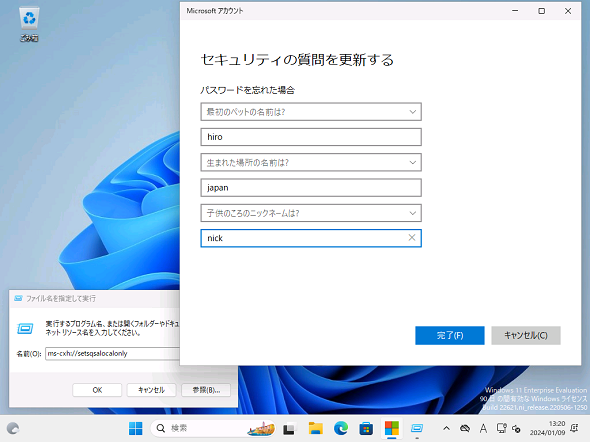
画面5 Windows 11で現在サインインしているローカルユーザーの3つの「セキュリティの質問」を再設定するには、「ファイル名を指定して実行」に「ms-cxh://setsqsalocalonly」と入力して実行する
筆者紹介
山市 良(やまいち りょう)
岩手県花巻市在住。Microsoft MVP 2008 to 2024(Cloud and Datacenter Management)。SIer、IT出版社、中堅企業のシステム管理者を経て、フリーのテクニカルライターに。Microsoft製品、テクノロジーを中心に、IT雑誌、Webサイトへの記事の寄稿、ドキュメント作成、事例取材などを手掛ける。個人ブログは『山市良のえぬなんとかわーるど』。近著は『Windows版Docker&Windowsコンテナーテクノロジ入門』(日経BP社)、『ITプロフェッショナル向けWindowsトラブル解決 コマンド&テクニック集』(日経BP社)。
Copyright © ITmedia, Inc. All Rights Reserved.
関連記事
 Windows 11登場! 11で変わること、思ったほど変わらないこと
Windows 11登場! 11で変わること、思ったほど変わらないこと
新しいWindows OS「Windows 11」の正式出荷が2021年10月5日に開始された。Windows 10からの無償アップグレードが可能であるため、どのような新機能が実装されたのか気になる人も多いのではないだろうか。そこで、本稿ではWindows 11の新機能、削除された機能などを簡単にまとめてみた。 Windows 11一般提供開始、企業での導入/展開時に注意すべきポイントは?
Windows 11一般提供開始、企業での導入/展開時に注意すべきポイントは?
MicrosoftはWindowsデスクトップOSの最新バージョンである「Windows 11」を正式にリリースし、Windows 11対応ハードウェアを搭載したWindows 10デバイスに対して、無料アップグレードの段階的なロールアウトを開始しました。 買って、試して分かったWindows 365(契約・セットアップ編)
買って、試して分かったWindows 365(契約・セットアップ編)
Microsoftからクラウド上でWindows 10が動く「クラウドPC」の利用可能なサブスクリプションサービス「Windows 365」の提供が開始された。早速、サブスクリプションを契約し、クラウドPCの設定を行ってみた。契約からセットアップまでで見えてきた便利な点、不便な点などをまとめてみた。 いよいよ完全終了へ。Internet Explorer(IE)サポート終了スケジュール
いよいよ完全終了へ。Internet Explorer(IE)サポート終了スケジュール
長らくWindows OSに標準装備されてきたInternet Explorer(IE)。その「寿命」は各種サポートの終了時期に左右される。Windows OSごとにIEのサポート終了時期を分かりやすく図示しつつ、見えてきた「終わり」について解説する。